Norėdami pasiekti savo tikslą, tiesiog pakeiskite PCI Express nustatymus
- Įjungti arba išjungti ryšio būsenos energijos valdymą yra neįtikėtinai paprasta.
- Tai galite lengvai padaryti tiesiai iš Valdymo skydo maitinimo parinkčių.

XĮDIEGTI PASPUSTELĖT ATSISIUNČIŲ FAILĄ
- Atsisiųskite DriverFix (patvirtintas atsisiuntimo failas).
- Spustelėkite Pradėti nuskaitymą rasti visas problemines tvarkykles.
- Spustelėkite Atnaujinti tvarkykles gauti naujų versijų ir išvengti sistemos veikimo sutrikimų.
- DriverFix atsisiuntė 0 skaitytojų šį mėnesį.
Šiandien išnagrinėsime, kaip galite dar labiau suasmeninti „Windows 11“, įjungę arba išjungę „Link State Power Management“.
Ši funkcija puikiai papildo jau įspūdingą „Windows“ siūlomų tinkinimo parinkčių sąrašą. Dabartinė nagrinėjama tema yra panaši į ankstesnę temą, kurią plačiai aptarėme –
Trūksta maitinimo valdymo skirtuko. Taigi pasinerkime ir pažiūrėkime, kaip tai daroma.Tai esminis PCI Express specifikacijos komponentas, ši funkcija sklandžiai integruojama su Microsoft Windows Active State Power Management (ASPM) sistema.
Ryšio būsenos energijos valdymo funkciją sudaro trys skirtingi režimai: Išjungtas, Vidutinis ir Maksimalus energijos taupymas:
- Išjungta –Pasirinkus šią parinktį energijos taupymo režimas nebus rodomas, nes kompiuteris ir toliau veiks, nepaisant jo būsenos (prijungtas ar ne). Tačiau miego būseną galima greitai atkurti.
- Vidutinis energijos taupymas –Pasirinkus šį pasirinkimą, gali būti sutaupyta mažiau energijos, tačiau laikas, kurio reikia norint pabusti iš miego režimo, gerokai sutrumpės.
- Maksimalus energijos taupymas – Pasirinkus šią parinktį gali padidėti energijos vartojimo efektyvumas, tačiau tai kainuoja žymiai ilgesnį atkūrimo iš miego būsenos laiką.
Konfigūruojant pirmiau minėtą funkciją, labai svarbu tinkamai pasirinkti. Taip pat galite pasirinkti skirtingus režimus skirtingoms būsenoms, pvz., prijungtas ir atjungtas.
Kalbant apie jūsų kompiuterio energijos taupymo funkciją, sprendimas ją įjungti arba išjungti priklauso nuo konkrečių jūsų poreikių:
- Argumentai "už" –Jei paprastai kompiuterį laikote prijungtą prie maitinimo tinklo, išjungus šią funkciją, našumas gali padidėti.
- Minusai – Jei baterijos veikimo laikas yra prioritetas, geriau jo neišjungti. Viena iš galimybių yra rasti kompromisą išjungiant funkciją, kai kompiuteris yra prijungtas, ir vėl įjungiant, kai naudojate akumuliatoriaus energiją.
Atminkite, kad poveikis akumuliatoriaus veikimo trukmei gali labai skirtis, atsižvelgiant į konkrečius naudojimo būdus – kartais skirtumas gali būti reikšmingas, o kartais jis gali būti nereikšmingas.
- Paieškos juostoje įveskite Kontrolės skydelis ir spustelėkite atidaryti.

- Būkite tikri, kad jūsų Žiūrėti pagal nustatyta kaip Didelės piktogramos.

- Dabar pasirinkite Maitinimo parinktys.
- Spustelėkite Keisti plano nustatymus.

- Dabar spustelėkite Pakeiskite išplėstinius maitinimo nustatymus.

- Slinkite žemyn, kad pasiektumėte PCI Express, ir jį išplėsti.
- Išskleiskite Link State Power Management ir sukonfigūruokite nustatymą.

Jei dar nesinaudojote šia funkcija, verta tai apsvarstyti, nes ji gali suteikti jūsų sistemai daugybę funkcijų. Jo naudingumas neabejotinas.
Turime puikų vadovą energijos planas, kuris nuolat keičiasi „Windows 10“, todėl būtinai patikrinkite. Vertiname jūsų indėlį ir nekantriai laukiame iš jūsų daugiau atsiliepimų!
Vis dar kyla problemų? Pataisykite juos naudodami šį įrankį:
REMIAMAS
Kai kurias su tvarkykle susijusias problemas galima greičiau išspręsti naudojant tam skirtą įrankį. Jei vis tiek kyla problemų dėl tvarkyklių, tiesiog atsisiųskite DriverFix ir paleiskite jį keliais paspaudimais. Po to leiskite jam perimti ir greitai ištaisykite visas jūsų klaidas!
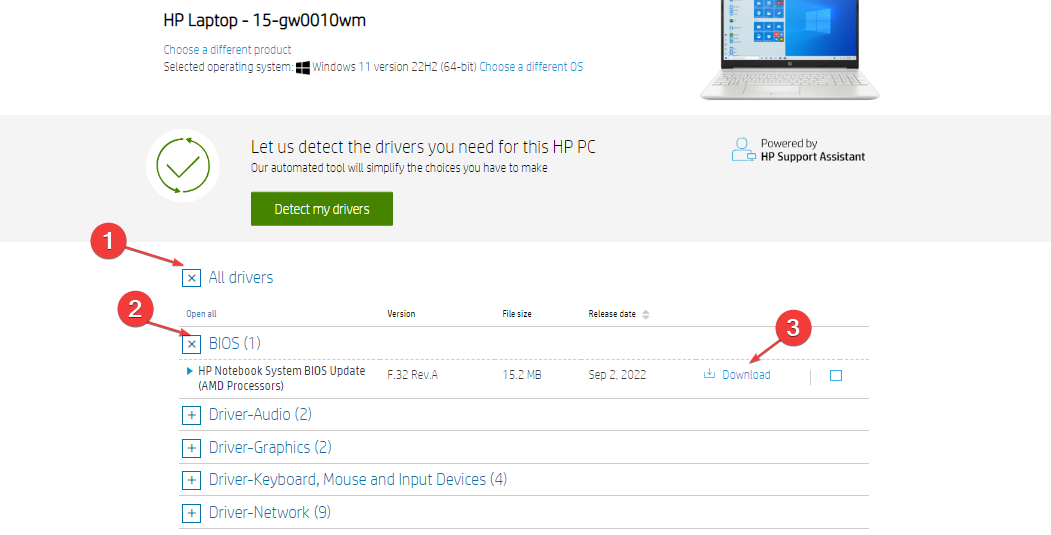
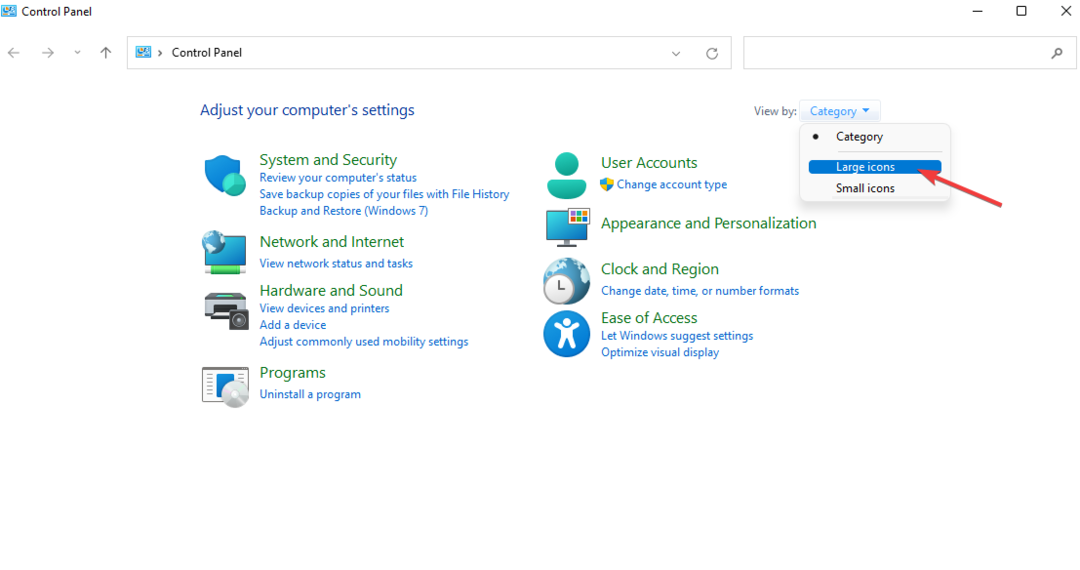
![Pakeiskite maitinimo mygtuko veiksmą „Windows 11“ [5 patarimai]](/f/37b2db906f76cf58e52ea753c88862cb.png?width=300&height=460)